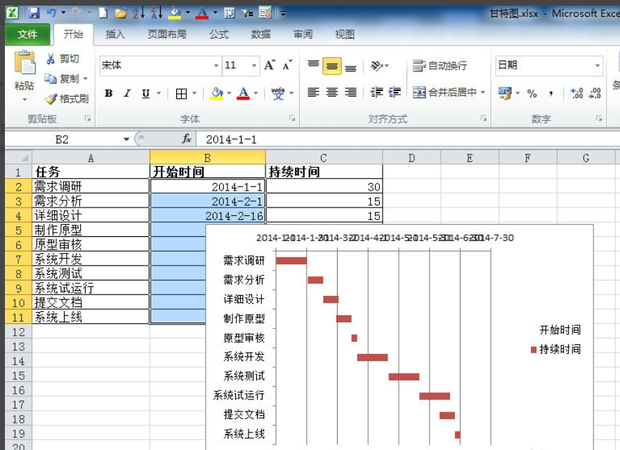Excel数据报表往往含有大量的数据,看起来不仅枯燥而且不直观,聪明的小伙伴往往会在Excel表旁边附上甘特图,不仅形象直观而且显得十分专业。有些小伙伴不知道如何在Excel中制作甘特图,下面我们就来以excel2010为例来具体演示一下。
1、打开Excel表格,录入或导入需要的数据信息,为了方便演示,这里已经录好一个简单的表格(如图)。
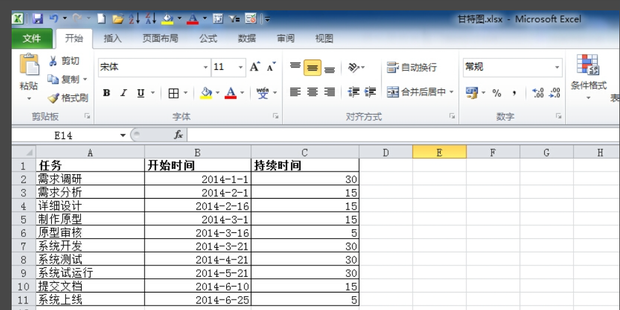
2、由于Excel表格中存在时间格式,这里首先要将微单飞单 时间格式修改为常规。选择时间所在列(B列),然后右击,在其下拉菜单中选择【设置单元格格式】。
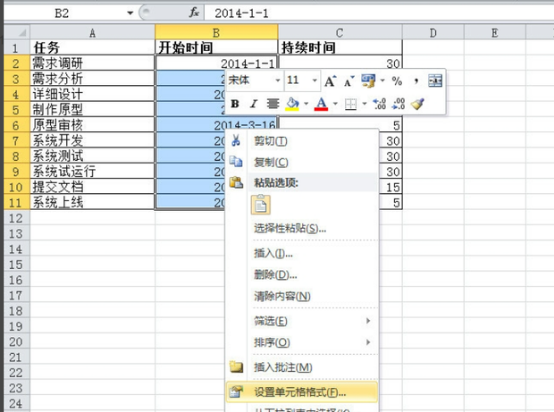
3、弹出设置单元格格式窗口,在【数字】标签页下选择【常规】,然后点击【确定】。
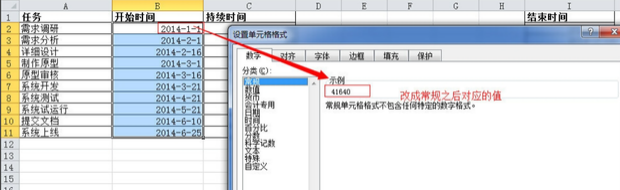
4、这样时间格式的数据就转化为常规数值,选择所有数据,点击上方菜单中的【插入】,在其附属选项中点击【条形图】,在其下拉菜单中点击【二维条形图】-【堆积条形图】。
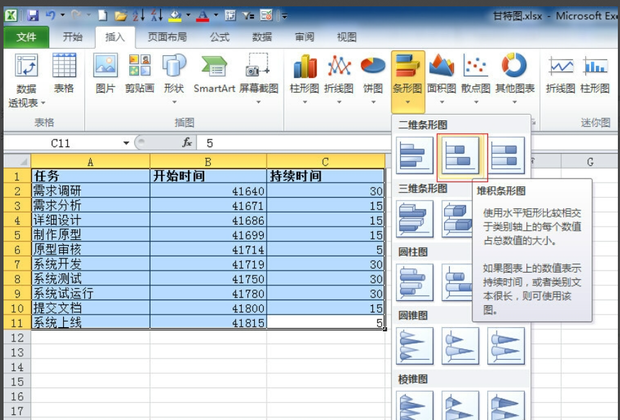
5、这样根据数据信息就会自动生成甘特图。
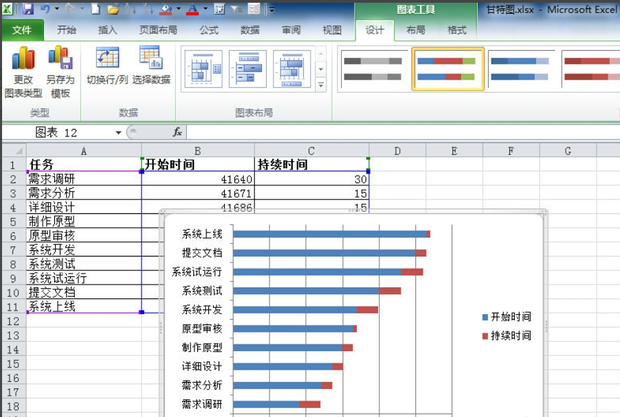
6、这时的甘特图还不是很美观,我们可以对其进行一系列设置,比如将下方时间条更改到上方;然后点击生成Y轴,在右键菜单中点击【设置坐标轴格式】。
7、弹出设置坐标轴格式,勾选坐标轴选型中的“逆序类别”。
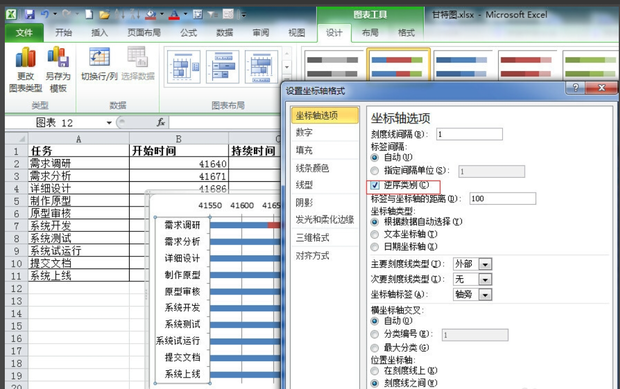
8、同样的对X轴属性进行设置,将其最小值改为固定,并将开始时间输入其后文本框内这样甘特图就会以开始时间为原点进行显示,然后适当调小主要刻度单位,使间距合理,甘特图看起来更美观。
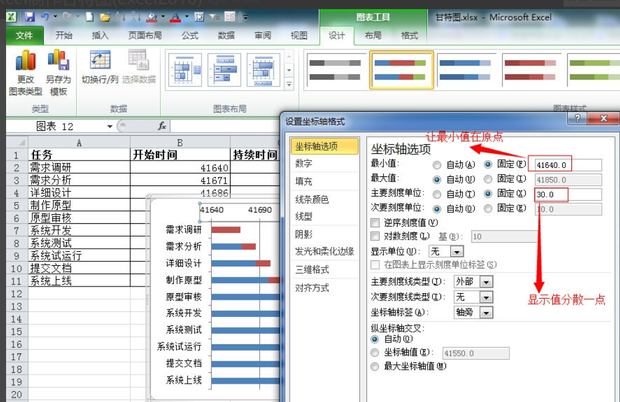
9、由于这里不需要双色显示,因此你可以将蓝色填充颜色改为无填充。
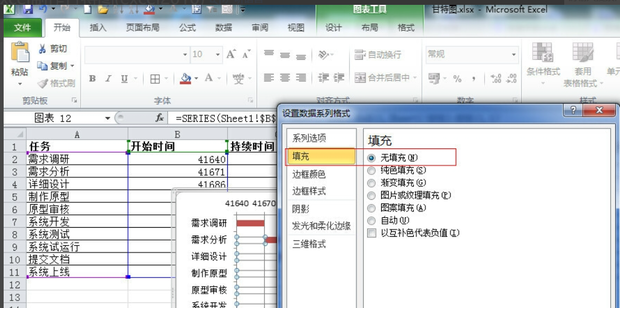
10、最后还原时间格式,得到下面的甘特图。